Посмотреть общую информацию об отправленных и выгруженных пакетах можно в интерфейсе ФШ. Вкладка Сводка
Рисунок 1 – вкладка Сводка Во вкладке Сводка отображается: |
|
|
 копирует путь к папке в буфер обмена. Кнопка
копирует путь к папке в буфер обмена. Кнопка  открывает папку в проводнике Windows.
открывает папку в проводнике Windows. Таблица 1 – Запуск и остановка ФШ
| Кнопка | Описание |
|---|---|
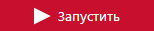 | Запуск сканирования папок и отправки сообщений в репозитарий и Web-кабинет |
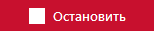 | Остановка работы шлюза |
| Переход к Справочнику транзита |
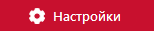 | Переход к настройкам. Дополнительная кнопка  на верхней панели на верхней панели |
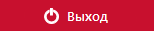 | Выход из программы. Дополнительная кнопка  на верхней панели на верхней панели |
При нажатии правой кнопкой мыши на иконку ФШ в правой части панели задач Windows откроется список команд:
Описание команд представлено в таблице выше. |
В данной вкладке отображается информация о выгруженных пакетах из Web-сервиса за выбранный период времени. Записи отображаются по дате загрузки сообщения Файловым шлюзом:
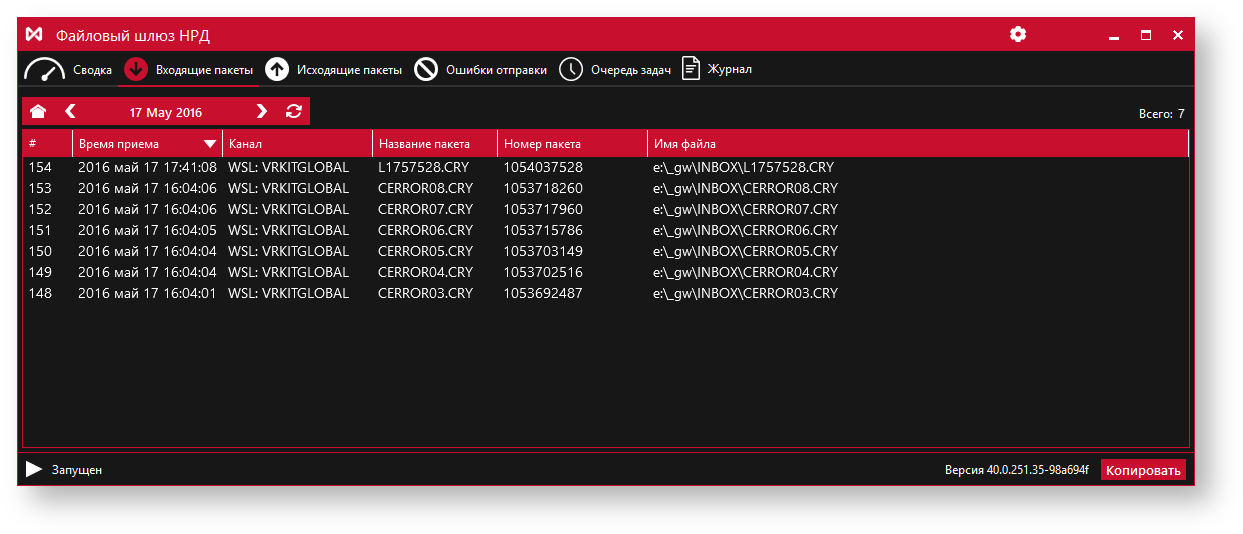
Рисунок 2 – вкладка Входящие пакеты
С помощью кнопок на верхней панели пользователю доступна выборка записей по дням. Для просмотра записей за текущую дату следует нажать кнопку  . В правой части формы отображается количество записей за указанный день
. В правой части формы отображается количество записей за указанный день  .
.
В данной вкладке отображается информация о пакетах, отправленных ФШ:
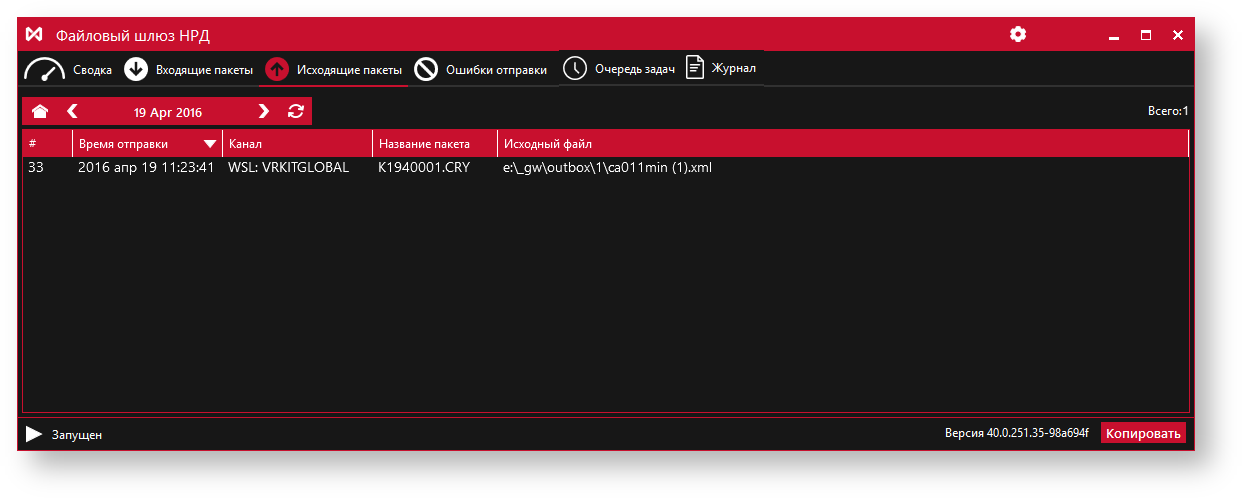
Рисунок 3 – вкладка Исходящие пакеты
С помощью кнопок на верхней панели пользователю доступна выборка записей по дням. Для просмотра записей за текущую дату следует нажать кнопку  . В правой части формы отображается количество записей за указанный день
. В правой части формы отображается количество записей за указанный день  .
.
В данной вкладке отображается список неуспешно отправленных файлов:
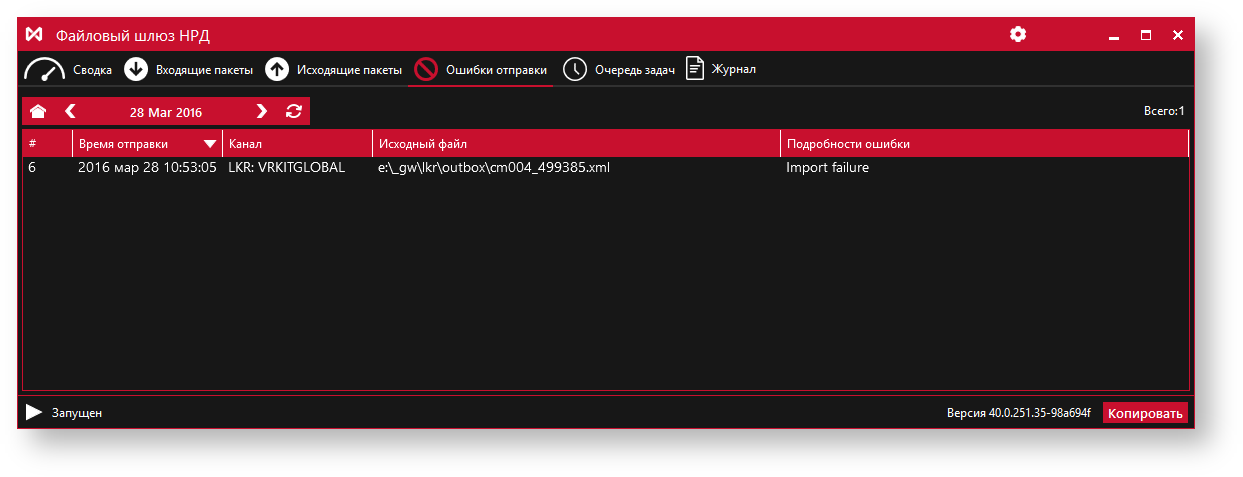
Рисунок 4 – вкладка Ошибки отправки
С помощью кнопок на верхней панели можно выбрать интересующую дату, за которую посмотреть историю отправки пакетов. Для просмотра записей за текущую дату следует нажать кнопку  . В правой части формы отображается количество записей за указанный день
. В правой части формы отображается количество записей за указанный день  .
.
В данной вкладке отображаются сообщения о результатах отправки пакетов:
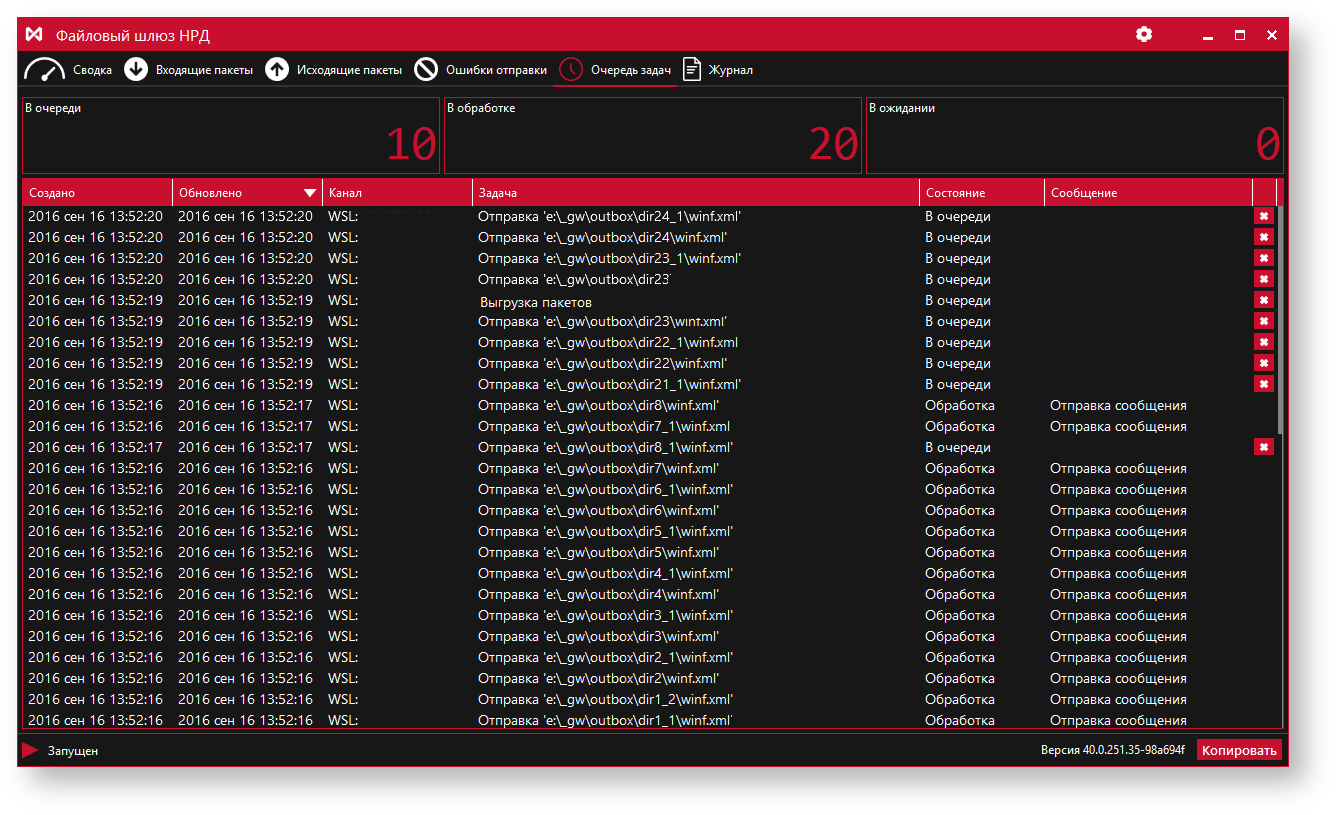
Рисунок 5 – вкладка В отправке
Отправку пакета в процессе ожидания можно отменить нажатием кнопки  в конце соответствующей строки. Записи на экране удаляются при отправке новых пакетов.
в конце соответствующей строки. Записи на экране удаляются при отправке новых пакетов.
В журнале отображается информация о событиях, возникших в процессе работы:
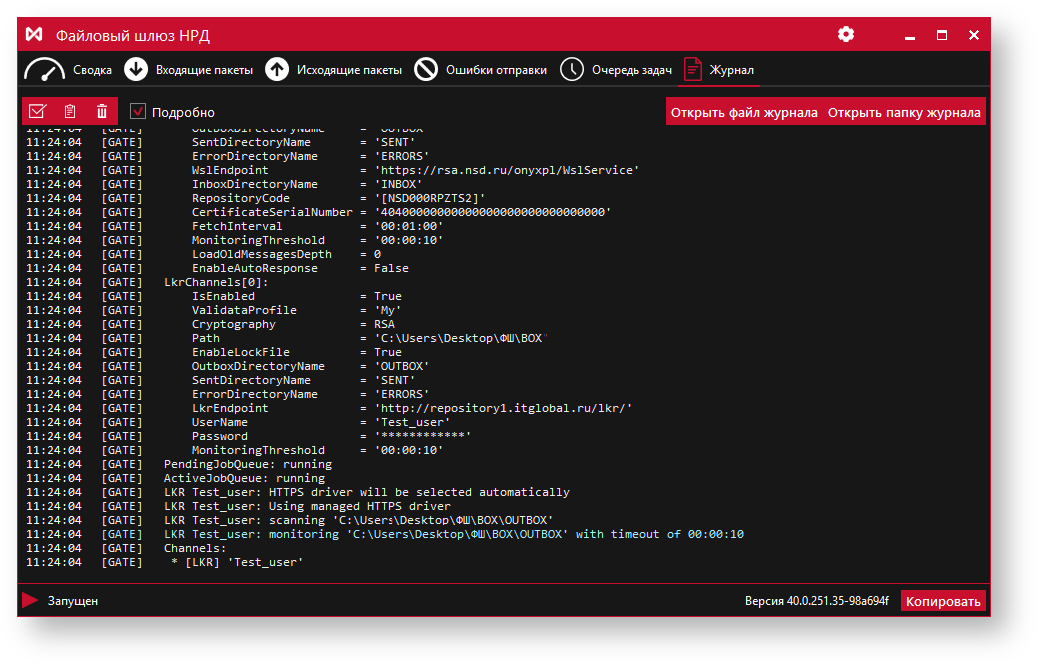
Рисунок 6 – вкладка Журнал
На верхней панели доступны инструменты:
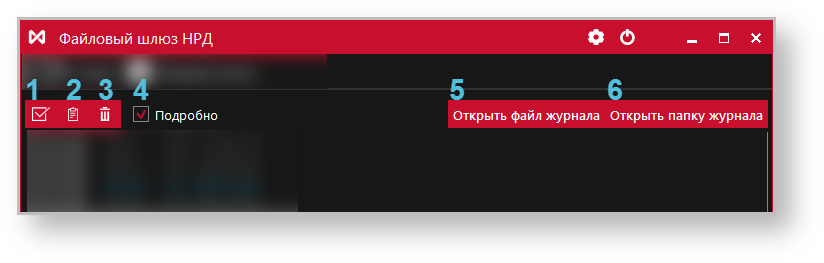
Рисунок 7 – инструменты вкладки Журнал
При возникновении ошибок необходимо присылать в тех.поддержку файл с логами (пункт 6 в списке). |
Каждый день формируется новый лог-файл. Файл лога за текущий день называется log.txt. Файлы лога за предыдущие дни именуются по маске: log-YYYY-MM-DD.N.txt, где N – это номер файла за указанный день. Максимальный размер файла – 64 МБ. Хранятся последние 50 файлов, затем автоматически удаляются. Таким образом общий размер журнала не превышает 3200 МБ.
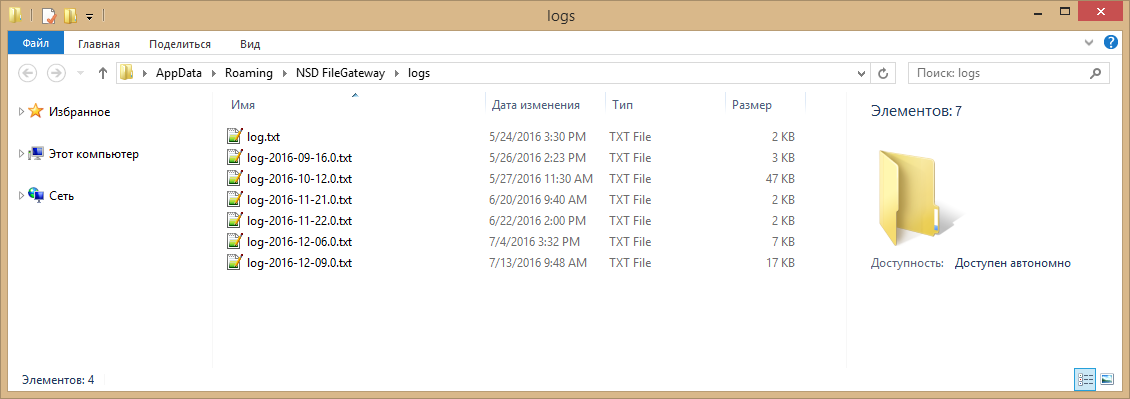
Рисунок 8 – папка с лог-файлами